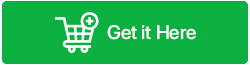Pernahkah anda mendapati diri anda berada dalam situasi di mana foto berharga anda hilang secara misteri atau tersembunyi pada kad SD peranti Android anda? Nah, ini boleh berlaku kerana pelbagai sebab, termasuk fail dipadamkan secara tidak sengaja, serangan virus, pemformatan tidak disengajakan , apl pihak ketiga menyembunyikan fail anda secara diam-diam dan banyak lagi.
Kehilangan mereka boleh menjadi mimpi ngeri, dan itulah sebabnya kami di sini untuk membantu. Dalam artikel ini, kami akan menunjukkan kepada anda cara memulihkan/menunjukkan foto tersembunyi anda daripada kad SD anda pada peranti anda menggunakan EaseUS Data Recovery Wizard . Jika anda ingin mengetahui cara aplikasi ini berfungsi, teruskan menatal!
Apakah itu EaseUS Data Recovery Wizard & Bagaimana Ia Berfungsi?
EaseUS Data Recovery Wizard ialah perisian pemulihan data yang boleh dipercayai yang membolehkan pengguna mengimbas peranti mereka dan memulihkan fail yang hilang atau dipadamkan. Aplikasi ini berfungsi dengan sempurna dengan PC Windows, Pemacu keras, pemacu USB, Kad Memori dan Peranti Storan lain. Menggunakan alat ini, anda boleh memulihkan pelbagai jenis dan format fail, termasuk dokumen, foto, video, fail audio dan e-mel.
Sokongan untuk cakera besar, sokongan berbilang bahasa, keserasian dengan Windows 8 dan ke atas, antara muka mesra pengguna dan ciri imbasan & pratonton yang lebih pantas, menjadikan EaseUS Data Recovery Wizard sebagai salah satu alat terbaik dalam pasaran.
Wizard Pemulihan Data EaseUS – SOROTAN
Wizard Pemulihan Data EaseUS menawarkan pelbagai ciri yang menjadikannya alat yang sesuai untuk memulihkan data yang hilang & dipadam. Beberapa ciri yang ketara termasuk;
1. Sokongan untuk saiz cakera – Wizard Pemulihan Data EaseUS boleh mengendalikan cakera, walaupun cakera yang tidak mengikut format 512-bait tradisional.
2. Pilihan berbilang bahasa – Perisian ini tersedia dalam bahasa Inggeris, Jerman dan Jepun yang menyediakan fleksibiliti untuk pengguna di seluruh wilayah.
3. Keserasian dengan Windows 8 dan ke atas – Ia direka bentuk untuk berfungsi dengan Windows 11 terkini dan versi OS popular yang lain.
4. Antara muka pengguna – Dengan reka bentuk dan susun atur intuitifnya, perisian ini menyediakan pengalaman yang mudah untuk pengguna semasa proses pemulihan data.
5. Keupayaan pengimbasan yang cekap – Dengan melangkau sektor semasa mengimbas fail yang hilang, perisian memastikan proses pemulihan yang lebih pantas.
6. Sokongan Jenis Fail - Daripada dokumen, kepada foto yang dihargai, video kepada fail muzik, dan juga arkib e-mel, Wizard Pemulihan Data EaseUS boleh memulihkan pelbagai jenis fail.
7. Menyokong media storan – Sama ada pemacu USB, pemacu Zip, cakera liut atau sebarang jenis peranti media yang lain. Wizard Pemulihan Data EaseUS dilengkapi untuk memulihkan data daripada kesemuanya.
8. Pratonton Fail – Ia membolehkan anda melihat dan mengakses fail dan imej yang dipulihkan dalam format seperti BMP, EMF, JPG, JPEG, GIF, TIF dan PNG sebelum memulihkannya secara kekal.
9. Dapatkan Kawalan Penuh – Anda mempunyai pilihan untuk menyambung semula proses pemulihan dari tempat ia berhenti. Selain itu, ia membolehkan pengguna memulihkan fail tertentu dengan mengklik kanan padanya.
Anda mungkin berminat membaca: Cara Membuat Sandaran Kad SD Sebelum Memformat
Bagaimana Untuk Memulihkan Foto Tersembunyi Dari Kad SD Anda?
Ikut arahan di bawah dan ketahui cara menggunakan Wizard Pemulihan Data EaseUS untuk memulihkan foto tersembunyi yang disimpan pada kad SD anda.
LANGKAH 1 – Muat turun dan pasang versi terkini EaseUS Data Recovery Wizard pada komputer anda. Anda boleh menavigasi ke laman web rasmi EaseUS untuk memuat turun program.
LANGKAH 2 – Sambungkan Kad SD anda ke komputer anda menggunakan pembaca kad.
LANGKAH 3 – Lancarkan EaseUS Data Recovery Wizard dan pilih kad SD anda daripada senarai peranti boleh tanggal yang perlu diimbas untuk memulihkan gambar tersembunyi.
LANGKAH 4 – Klik pada butang “Imbas” untuk memulakan proses pengimbasan pada Kad SD anda untuk foto tersembunyi.

LANGKAH 5 – Setelah imbasan selesai, Wizard Pemulihan Data EaseUS akan menunjukkan senarai semua gambar tersembunyi yang terdapat pada kad memori. Pada langkah ini, anda perlu memilih foto yang ingin anda lihat dan pulihkan. Klik pada butang "Pulihkan"!

LANGKAH 6 – Simpan fail yang dipulihkan ke lokasi selamat yang lain pada komputer anda. Pastikan anda tidak memilih lokasi yang sama dari mana fail anda hilang atau hilang pada mulanya.

Itu sahaja! Anda telah berjaya memulihkan foto tersembunyi anda daripada kad SD anda pada peranti anda menggunakan Wizard Pemulihan Data EaseUS.
Mesti Baca: Cara Memindahkan Fail Dari Storan Dalaman Ke Kad SD Pada Android
Kata Akhir | Pulihkan foto tersembunyi daripada kad SD anda
EaseUS Data Recovery Wizard ialah aplikasi hebat yang akan membantu memulihkan foto tersembunyi dengan mudah daripada kad SD anda. Kebanyakan imej tersembunyi terdiri daripada imej yang tidak diingini seperti fail sampah dan cache foto tetapi mungkin terdapat beberapa imej yang mungkin berharga untuk anda. Manfaat tambahan ialah anda boleh menyingkirkan imej yang tidak diingini dan memulihkan ruang berharga pada peranti anda. Jika anda mengetahui sebarang penyelesaian lain atau aplikasi yang boleh membantu memulihkan/menunjukkan gambar tersembunyi daripada Kad SD, kongsikannya dengan kami di bahagian komen di bawah!
Ikuti kami di media sosial – Facebook , Twitter , Instagram dan YouTube . Kami berbesar hati untuk bertindak balas dengan penyelesaian. Kami menerbitkan petua dan helah teknologi secara kerap, serta penyelesaian kepada masalah yang kerap berlaku. Sila beritahu kami soalan atau cadangan anda di ruangan komen di bawah.
BACA SETERUSNYA: